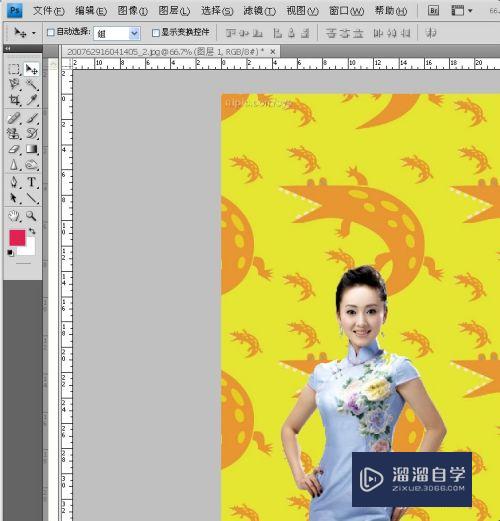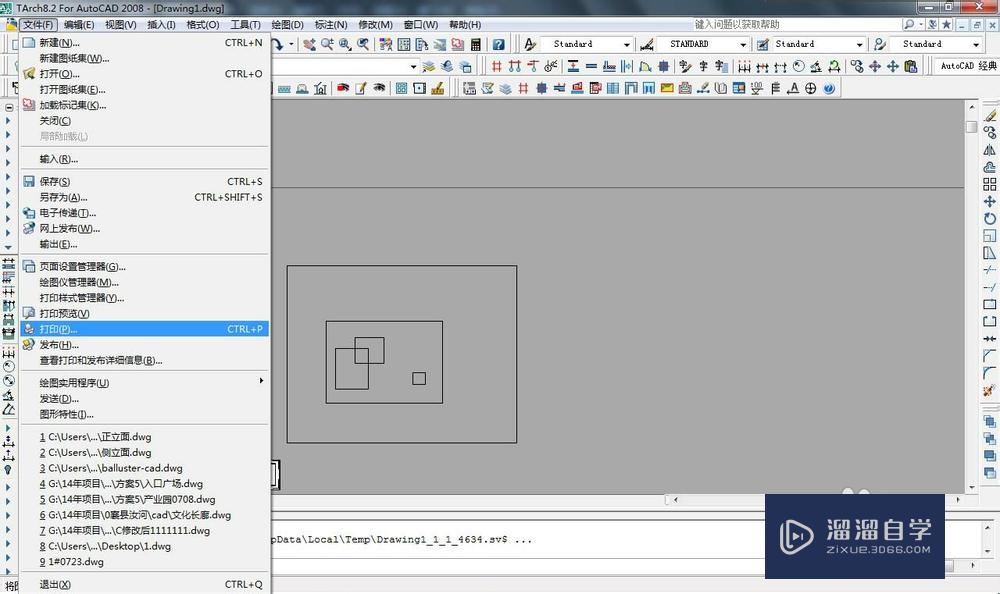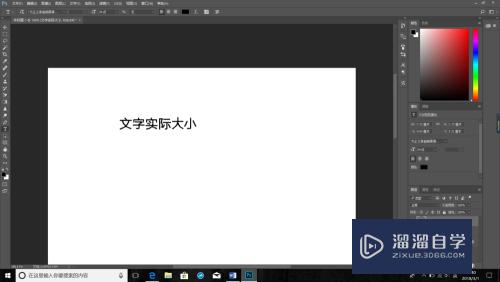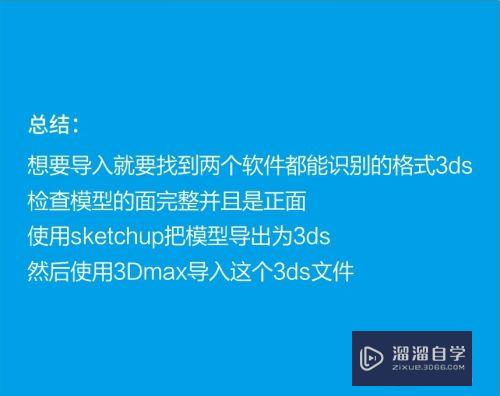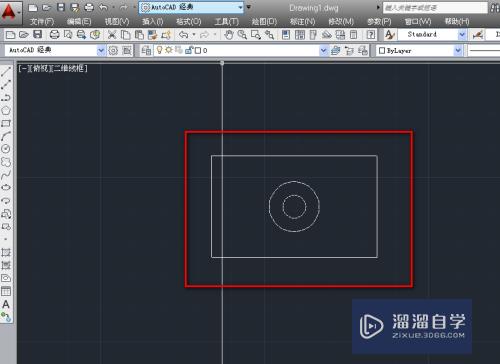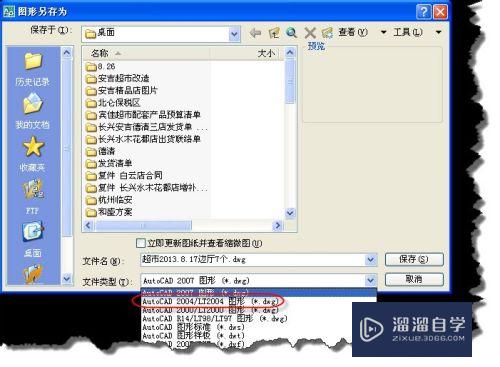Excel文档如何折叠内容(excel文档如何折叠内容显示)优质
Excel是我们经常使用到的。很多时候由于内容过多。而且阅读时会有些麻烦。或者不利于文档内容的排版。这时候我们需要把有的内容折叠。查看的时候打开就好。那么。Excel文档内容如何折叠呢?下面小渲就带大家来看看方法。
想学习更多的“Excel”教程吗?点击这里前往观看云渲染农场免费课程>>
工具/软件
硬件型号:机械革命极光Air
系统版本:Windows10
所需软件:Excel2017
方法/步骤
第1步
打开excel。已经编辑好了俩部分内容。我们以折叠第一部分的内容为例子进行操作。选中所要折叠的内容。

第2步
选中后。点击【数据】然后点击红色箭头处的【组合】下面的小三角形状即可。
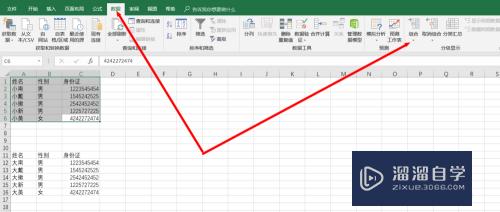
第3步
点击后在下拉框里选择【组合G】。然后点击鼠标左键。这时候会弹出新的对话框。
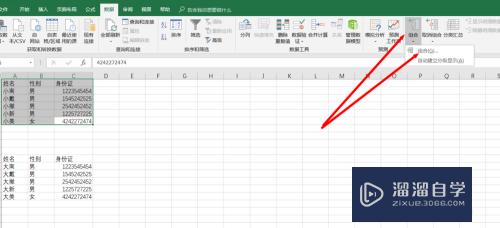
第4步
在弹出的对话框选择【行】或者【列】。按自己需要选择即可。然后点击【确定】即可。
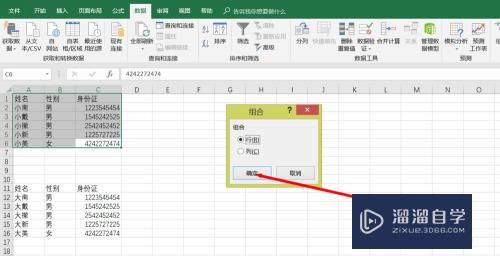
第5步
点击确定后。文档内容还没有被折叠。这时候可以点击红色箭头处的【-】号就可以实现折叠。折叠后如图所示。点击【+】号。折叠的内容就会展开。
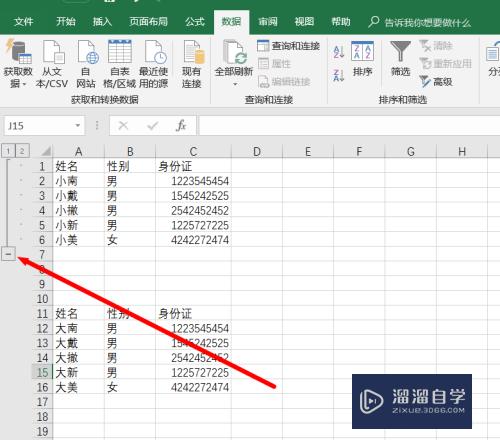
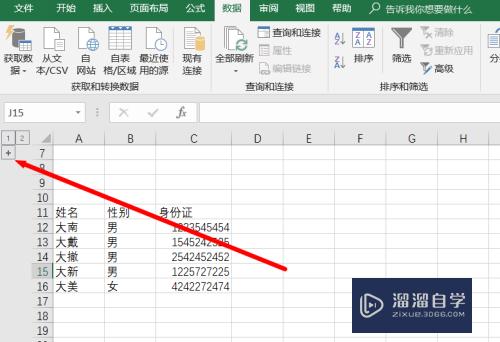
第6步
excel文档内容已经折叠了。那么如何取消折叠呢。选择【数据】然后找到红色箭头处的【取消组合】
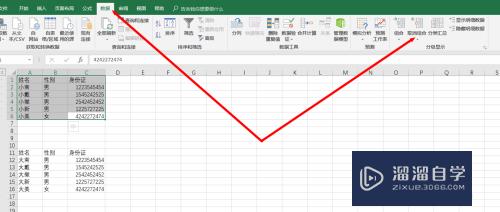
第7步
在下拉框里选择【取消组合】。然后在弹出的对话框选择。然后点击【确定】即可。
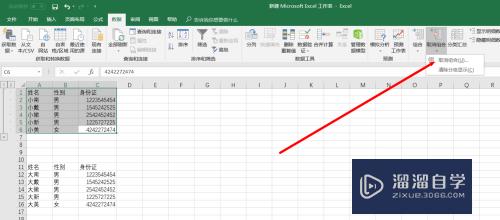
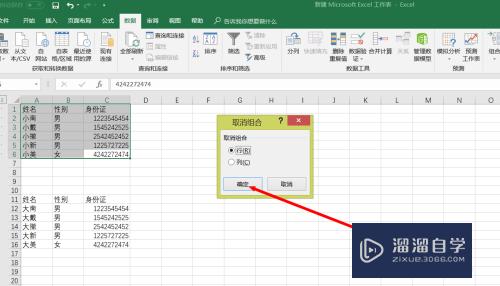
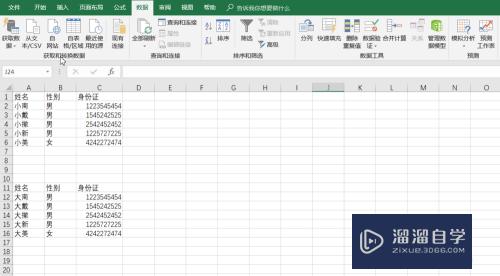
以上关于“Excel文档如何折叠内容(excel文档如何折叠内容显示)”的内容小渲今天就介绍到这里。希望这篇文章能够帮助到小伙伴们解决问题。如果觉得教程不详细的话。可以在本站搜索相关的教程学习哦!
更多精选教程文章推荐
以上是由资深渲染大师 小渲 整理编辑的,如果觉得对你有帮助,可以收藏或分享给身边的人
本文标题:Excel文档如何折叠内容(excel文档如何折叠内容显示)
本文地址:http://www.hszkedu.com/73058.html ,转载请注明来源:云渲染教程网
友情提示:本站内容均为网友发布,并不代表本站立场,如果本站的信息无意侵犯了您的版权,请联系我们及时处理,分享目的仅供大家学习与参考,不代表云渲染农场的立场!
本文地址:http://www.hszkedu.com/73058.html ,转载请注明来源:云渲染教程网
友情提示:本站内容均为网友发布,并不代表本站立场,如果本站的信息无意侵犯了您的版权,请联系我们及时处理,分享目的仅供大家学习与参考,不代表云渲染农场的立场!